前書き
手順を記録し、マクロを作成するのはとても使いやすく、手軽に始められます。
しかしマクロでは手順をそのまま覚えさせるため、限られた状況でしか使えない状態になりやすく、柔軟な対応ができません。
今回はせっかく作成したマクロが使えなくて嘆かずに済むように、マクロを修正する方法をご紹介します。
この手順をきちんと行うことで、VBAというプログラミングの知識が身に付き、マクロでできることの幅が劇的に広がります。
また、マクロの不要なステップを修正することで、マクロ実行時の時短にもなります。
マクロのコード修正画面の表示
マクロのコード修正にはVBEというアプリケーションを使います。
VBE(Visual Basic Editor)の立ち上げは次の手順になります。(Excel2007での手順になります。)
①マクロを含むファイルを開き、マクロを有効にする。
オプション → このコンテンツを有効にするにチェック → OK
②開発タブの一番左にあるVisualBasicのアイコンをクリックする。
VBEが立ち上がります。
③標準モジュールの左にある+マークをクリックします。
記録させたマクロは左にあるツリーの中の標準モジュールという部分に記録されています。
ツリーが表示されていない場合は 表示 → プロジェクトエクスプローラ で表示されます。
④表示されたModule1をクリックするとプログラミングのコードが表示されます。
マクロを何個も記録させている場合はModule2とか3などが表示され、その中にマクロのコードが入っています。

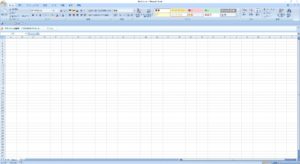
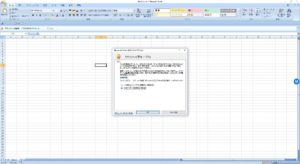
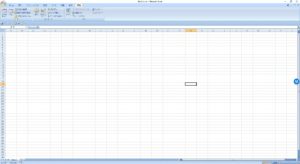
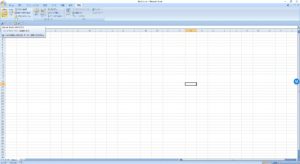
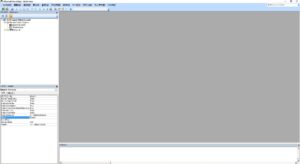
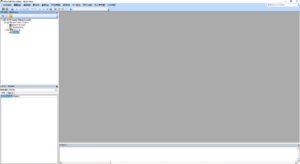
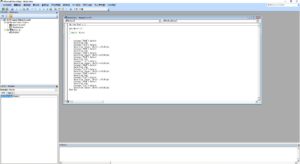

コメント